Zoom: Bildschirm freigeben
Sie können Ihren Bildschirm während einer Gruppenbesprechung in Zoom ganz einfach freigeben. Das klappt sowohl am PC als auch in der App.
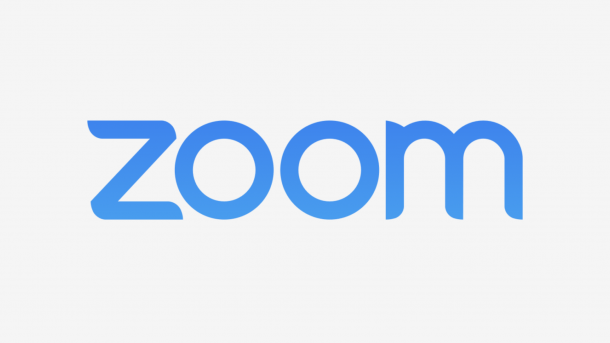
- Isabelle Bauer
Für die bessere Zusammenarbeit über Videochat können Sie in Zoom Ihren Computer- oder Smartphone-Bildschirm mit den anderen Meeting-Teilnehmern teilen. So können Sie Präsentationen zeigen oder Ihren Kollegen etwas erklären. Wie Sie Ihren Bildschirm in Zoom freigeben, erklären wir Ihnen im Folgenden.
Bildschirm während eines laufenden Meetings freigeben
Sie haben jederzeit die Option, Ihren Bildschirm während eines Meetings freizugeben. Das klappt auf dem Smartphone aber natürlich auch über die Desktop-Anwendung.
Desktop in Zoom teilen
Folgen Sie unserer Schritt-für-Schritt-Anleitung oder schauen Sie sich das Erklär-Video an.
Zoom Bildschirm teilen Desktop (3 Bilder)
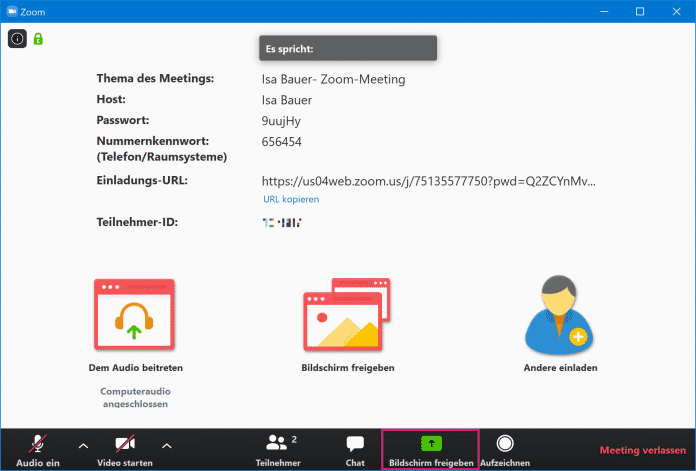
1. Schritt:
Empfohlener redaktioneller Inhalt
Mit Ihrer Zustimmmung wird hier ein externes Video (Kaltura Inc.) geladen.
Ich bin damit einverstanden, dass mir externe Inhalte angezeigt werden. Damit können personenbezogene Daten an Drittplattformen (Kaltura Inc.) übermittelt werden. Mehr dazu in unserer Datenschutzerklärung.
Smartphone-Bildschirm in Zoom teilen
Zoom Bildschirm teilen Smartphone (4 Bilder)

1. Schritt:
Bildschirm ohne Videoanruf freigeben
Sie können in Zoom auch direkt aus der Anwendung heraus Ihren Bildschirm übertragen, ohne erst eine Videokonferenz zu starten. Dafür müssen Sie vorher eine Meeting-ID erstellen oder eine solche von einem Host erhalten. Wie eine Meeting-ID in Teams erstellt wird, lesen Sie hier.
Zoom: Bildschirm freigeben ohne Meeting (3 Bilder)

1. Schritt:
Bildschirm des Smartphones über die App teilen
Zoom: Bildschirm freigeben ohne Meeting - App (5 Bilder)

1. Schritt:
(isba)